- লেখক Abigail Brown [email protected].
- Public 2023-12-17 06:40.
- সর্বশেষ পরিবর্তিত 2025-01-24 12:03.
কী জানতে হবে
- আপনার বার্তাগুলির শীর্ষে অনুসন্ধান বারে একটি নাম, ঠিকানা বা কীওয়ার্ড লিখুন এবং স্বয়ংক্রিয়-সম্পূর্ণ বিকল্পগুলির মধ্যে একটি বেছে নিন।
- আপনার বার্তাগুলির শীর্ষে দ্রুত ফিল্টার নির্বাচন করুন, এক বা একাধিক ফিল্টার চয়ন করুন, তারপর প্রধান অনুসন্ধান বারের নীচে অনুসন্ধান বারটি ব্যবহার করুন৷
- আরও উন্নত অনুসন্ধানের জন্য সম্পাদনা > খুঁজুন > অনুসন্ধান বার্তা এ যান, তারপর নির্বাচন করুন পরবর্তীতে দেখার জন্য ফলাফল সংরক্ষণ করতে অনুসন্ধান ফোল্ডার হিসেবে সংরক্ষণ করুন।
এই নিবন্ধটি ব্যাখ্যা করে কিভাবে মোজিলা থান্ডারবার্ডে থান্ডারবার্ড অনুসন্ধান বার, দ্রুত ফিল্টার এবং উন্নত অনুসন্ধান সরঞ্জামগুলি ব্যবহার করে ইমেলগুলি সন্ধান করা যায়৷
থান্ডারবার্ড সার্চ বার ব্যবহার করুন
দ্রুততম বিকল্প হল আপনার বার্তাগুলির উপরে অনুসন্ধান বার ব্যবহার করা৷ অনুসন্ধান ক্ষেত্রটি নির্বাচন করুন এবং একজন ব্যক্তির নাম, একটি ইমেল ঠিকানা, বা বার্তার বিষয়ে প্রদর্শিত হতে পারে এমন কোনও কীওয়ার্ড টাইপ করুন। যদি একাধিক মিল থাকে, তাহলে স্বয়ংক্রিয়ভাবে সমাপ্তির একটি নির্বাচন করুন।
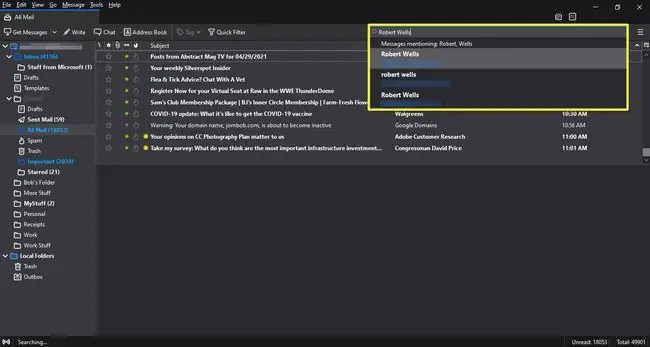
থান্ডারবার্ড কুইক ফিল্টার
অনুসন্ধান ফিল্টারগুলির একটি তালিকা দেখতে থান্ডারবার্ডের শীর্ষে দ্রুত ফিল্টার নির্বাচন করুন৷ মানদণ্ডের সাথে মেলে এমন সমস্ত বার্তা দেখতে নীচের এক বা একাধিক ফিল্টার নির্বাচন করুন৷ উদাহরণস্বরূপ, সংযুক্তি নির্বাচন করলে সংযুক্তি সহ সমস্ত বার্তা দেখায়৷ আপনার মিলগুলিকে আরও সংকীর্ণ করতে, প্রধান থান্ডারবার্ড অনুসন্ধান বারের নীচে অনুসন্ধান বারটি ব্যবহার করুন৷
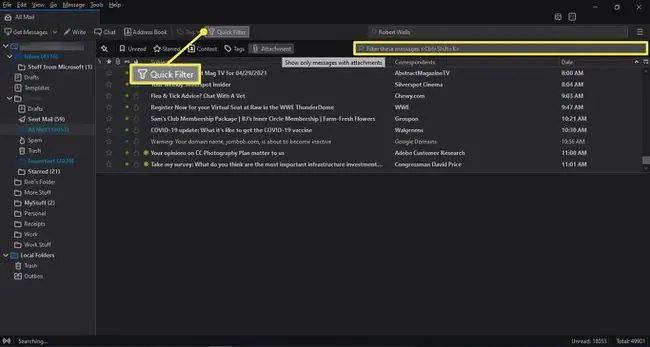
মোজিলা থান্ডারবার্ড অ্যাডভান্সড সার্চ
Thunderbird আপনি যে ইমেলটি খুঁজছেন তা খুঁজে পেতে আপনাকে সাহায্য করার জন্য আরও অনুসন্ধান সরঞ্জাম অফার করে৷
-
সম্পাদনা ৬৪৩৩৪৫২ খুঁজুন ৬৪৩৩৪৫২ সার্চ মেসেজ। এ যান
আপনি কীবোর্ড শর্টকাট দিয়ে উন্নত অনুসন্ধান বিকল্পগুলিও আনতে পারেন Ctrl+ Shift+F ।

Image -
সমস্ত মেল, একটি নির্দিষ্ট ঠিকানা বা একটি ফোল্ডারের মধ্যে বেছে নিতেড্রপ-ডাউন মেনুতে বার্তাগুলির জন্য অনুসন্ধান করুন।

Image -
অনুসন্ধানের মানদণ্ড বেছে নিতে বিষয় ড্রপ-ডাউন তালিকাটি নির্বাচন করুন।

Image -
পরের বক্সে, একটি অপারেটর বেছে নিন (উদাহরণস্বরূপ, রয়েছে, নেই, বা দিয়ে শুরু হয়।

Image -
টেক্সট ফিল্ডে একটি সার্চ টার্ম টাইপ করুন এবং Search নির্বাচন করুন। আপনার ফলাফল নীচের বাক্সে প্রদর্শিত হবে৷

Image
থান্ডারবার্ড অনুসন্ধান ফোল্ডার
আপনি আপনার অনুসন্ধানের ফলাফল একটি ফোল্ডারে সংরক্ষণ করতে পারেন যাতে ভবিষ্যতে আপনাকে আর অনুসন্ধান করতে না হয়।
-
আপনার অনুসন্ধান সম্পূর্ণ করার পরে, নির্বাচন করুন Save as search Folder.

Image -
আপনার অনুসন্ধান ফোল্ডারের জন্য একটি নাম লিখুন এবং নির্বাচন করুন Create.

Image -
আপনার সংরক্ষিত অনুসন্ধান ফোল্ডারটি বাম সাইডবারে আপনার বাকি ফোল্ডারগুলির সাথে উপস্থিত হয়৷

Image






